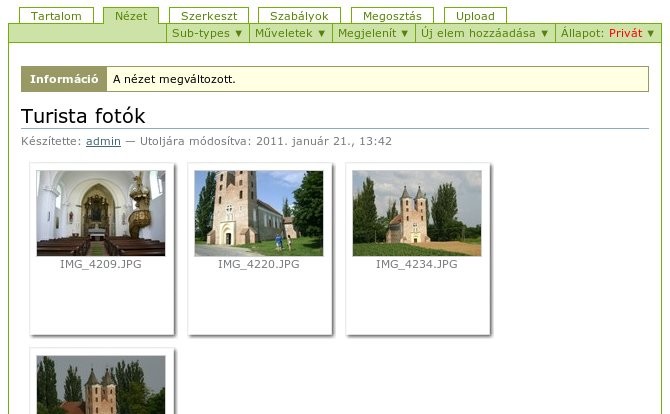Több kép vagy egyéb állomány feltöltése egyszerre
Állományok illetve képek feltöltése a Flash Upload segítségével
Mit csináljunk, ha pl. fényképalbumot kívánunk létrehozni, és sok képünket nem szeretnénk egyenként feltölteni? Ilyenkor segít a Flash Upload:
- Keressük meg (vagy hozzuk létre) azt a mappát, ahova a képeket el szeretnénk helyezni, és lépjünk ebbe a mappába!
- Előkészületként végezzük el a képek átméretezését a képek feltöltéséről szóló részben leírtak szerint! Ha erről megfeledkezünk, nagyon hosszú lehet a feltöltés ideje és sok felesleges tárhelyet foglalunk el!
Az alábbiakban leírtak akkor végezhetők el, ha a Flash Upload kiegészítő telepítve van a tárhelyen. Amennyiben nincsen, kérjük a rendszergazdától!
A mappa zöld szerkesztőmenüjében találjuk az Upload pontot, erre kattintsunk.

Ezután válassuk a Select Files feliratot:
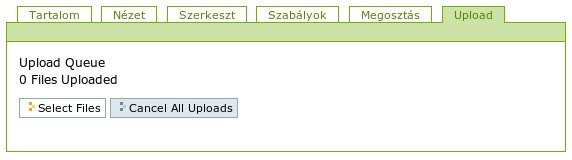
A felbukkanó dialógusablakban válasszuk ki saját gépünk egy mappájából (könyvtárából) a feltölteni kívánt, képernyős méretre átméretezett állományokat. Több állomány egérrel történő kiválasztásához tartsuk lenyomva a Ctrl-t és így kattintsuk végig az állományokat, és végül az OK-val indítsuk a feltöltést.
A feltöltés során kijelzésre kerül az állományok neve, alatta az Uploading..., majd a Complete felirat, mely jelzi, hogy megtörtént a feltöltés.
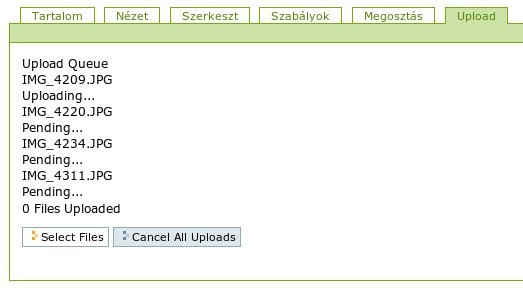
Ha kész, a zöld szerkesztőmenün a Nézet-re vagy Tartalom-rakattintva láthatjuk a feltöltött állományokat.